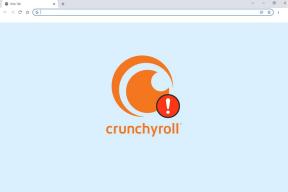Kako narediti posnetek zaslona na Apple Watch
Miscellanea / / August 12, 2023
Zahvaljujoč sistemu watchOS, ki je bogat s funkcijami, in podpori za aplikacije tretjih oseb lahko na svoji uri Apple Watch počnete marsikaj. Vendar večina od nas fotografira z iPhonom, da zajame zaslon ure Apple Watch. Če ste tudi vi to počeli, obstaja bolj učinkovit način. Tukaj je opisano, kako lahko posnamete posnetek zaslona na Apple Watch.

Vsi radi objavljamo svoje podrobnosti vadbe iz ure Apple Watch na Instagram zgodba. Posnetki zaslona so veliko boljši način za to. Kar je še pomembneje, Apple Watch vam ponuja vrsto informacij, povezanih z zdravjem, ki bi jih verjetno želeli zabeležiti in shraniti – posnetki zaslona so najboljši način za to.
Preden vam pokažemo, kako zajamete posnetek zaslona, moramo to funkcijo omogočiti v nastavitvah Apple Watch. Začnimo s tem.
Kako omogočiti funkcijo posnetka zaslona na Apple Watch
Če vas je naslov tega članka navdušil in ste poskusili klikniti dva gumba na uri, da bi zajeli posnetek zaslona, pa ni uspelo – ne skrbite. Najprej morate to funkcijo omogočiti v aplikaciji Nastavitve na Apple Watch ali aplikaciji Watch na vašem iPhoneu. Evo kako.
Omogočite posnetek zaslona v nastavitvah Apple Watch
Korak 1: Odprite knjižnico aplikacij tako, da kliknete Digital Crown na Apple Watch.
2. korak: Pojdite v Nastavitve in tapnite Splošno.


3. korak: Pomaknite se navzdol in tapnite Posnetki zaslona.
4. korak: Vklopite stikalo za Omogoči posnetke zaslona.


Omogočite posnetke zaslona z aplikacijo Watch v iPhonu
Korak 1: Odprite aplikacijo Watch na vašem iPhoneu.
2. korak: Dotaknite se Splošno.


3. korak: Pomaknite se navzdol in vklopite stikalo za Omogoči posnetke zaslona.
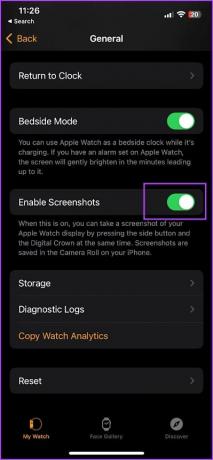
Izvolite; zdaj ste pripravljeni na snemanje posnetkov zaslona na Apple Watch.
Kako narediti posnetek zaslona na Apple Watch
Tukaj je opisano, kako lahko posnamete posnetek zaslona na Apple Watch. Vse kar morate storiti je, da hkrati kliknete stranski gumb in krono. Zaslon bo enkrat utripnil, kar pomeni, da je bil posnetek zaslona zajet.

Kako si ogledati shranjene posnetke zaslona na Apple Watch
Ker na Apple Watch ni aplikacije za galerijo, ki bi prikazovala vse posnete posnetke zaslona, se bodo fotografije sinhronizirale z vašim iPhoneom. Ko v iPhonu odprete aplikacijo Photos in posnamete posnetek zaslona, si lahko slike ogledate v razdelku Recents.
Vendar se prepričajte, da je vaš iPhone povezan z vašo Apple Watch, da sinhronizirate zajete posnetke zaslona.

Poleg tega, če nastavite uro Apple Watch za svojega družinskega člana, ki uporablja vaš iPhone, bodo posnetki zaslona, ki jih posname s svojo uro Apple Watch, prav tako poslani na vaš iPhone.
Preberite tudi: Kako pingati Apple Watch iz iPhona in obratno
To je vse, kar morate vedeti o snemanju posnetkov zaslona na Apple Watch. Če imate dodatna vprašanja, si oglejte razdelek s pogostimi vprašanji spodaj.
Pogosta vprašanja o shranjenih posnetkih zaslona v uri Apple Watch
Ohišje ure Apple Watch lahko odstranite, če omejuje kateri koli gumb. Če ugotovite, da ne morete klikniti gumbov in opaziti fizične poškodbe, se obrnite na Apple Support.
Zagotoviti morate, da je Apple Watch povezana z vašim iPhoneom. Poleg tega se prepričajte, da je vaša Apple Watch povezana z internetom.
Ne, posnetkom zaslona na Apple Watch ne morete dodajati pripomb. Vendar pa lahko svoje posnetke zaslona Apple Watch označite, ko jih prenesete v vaš iPhone.
Ne, Apple Watch ne podpira snemanja zaslona.
Posnetki zaslona se bodo skoraj v trenutku sinhronizirali z ure Apple Watch na vaš iPhone.
Učinkovito shranjujte informacije
Upamo, da vam bo ta članek pomagal hitro narediti posnetke zaslona na Apple Watch. Eden od načinov, kako uporabljamo posnetke zaslona, je, da svoje cilje vadbe delimo s prijatelji, da ostanemo odgovorni drug drugemu. Vendar upamo, da bo Apple dodal mapo s posnetki zaslona v aplikacijo Photos na Apple Watch za neposreden ogled posnetkov zaslona. To je funkcija, ki jo lahko Apple doda v naslednji posodobitvi programske opreme za Apple Watch!
Nazadnje posodobljeno 9. avgusta 2023
Zgornji članek lahko vsebuje pridružene povezave, ki pomagajo pri podpori Guiding Tech. Vendar to ne vpliva na našo uredniško integriteto. Vsebina ostaja nepristranska in verodostojna.